WordPress管理画面にある『ディスカッション』の項目の詳しい設定方法について紹介する。
ここの項目では、記事内の、トラックバックに関する設定と
コメント欄の詳細な設定が行える。
細かいことですが、ここを設定していないと後々どういうことなのか面倒くさいことになりえる為
きちんと理解して設定しておくべき項目です。
ダッシュボードの位置
詳細設定方法の例
自分の記事で記載したURLにピンを打つこと。
トラックバック受付などが可能なサイトだと更新を受け付ける。
自分のサイト内URLにも通知を試みるため非常に邪魔くさい機能だ。
基本的にOFFで良い。
基本的にトラックバック受付が嫌なら外す
トラックバックURLの表示がされたり、他人がURLに対してPINを打つと受けつける状態になる。
投稿のコメント欄が開いた状態になる。
他のコメント設定
コメント関連の詳細設定に関する項目
コメントをすべての投稿ページ閉じている人には、関係が無いとも言える。
自分宛のメール通知
コメントが書き込まれた際にメールへの通知が欲しい場合にはチェックを入れておく。
コメント表示条件
これは書かれている表記のそのままの意味
設定の必要性
ディスカッション項目の『この投稿に含まれるすべてのリンクへの通知を試みる 』を無効かしていないと
記事内で記載したURLに対してトラックバックを送ることになるため
相手先のサイトにうざく思われてしまうリスクがある事。
コメント欄の設定も詳細を把握していないとならない要素はあります。
スパム的なコメントがたくさん書き込まれるリスクや
コメントが書き込まれたらメールが届くようにしておく事で、WordPressにログインしていない間にコメントがたくさん書き込まれていたといったことを避けることが可能です。

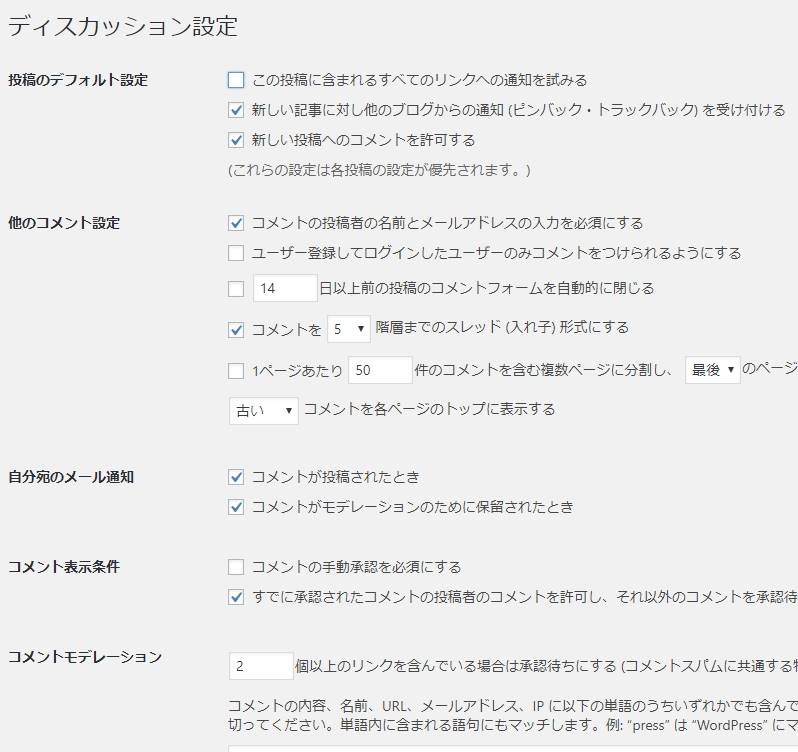
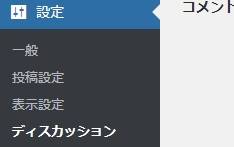



コメント